.Single.post-Author, ผู้แต่ง : Konstantinos Tsoukalas, อัปเดตล่าสุด : 16 เมษายน 2025
บางครั้งจำเป็นต้องเข้าถึงกล่องจดหมายของผู้ใช้ใน Office 365 จากผู้อื่น ตัวอย่างเช่นเมื่อพนักงานออกจากหรือจะอยู่ห่างจากองค์กรเป็นเวลานานการเข้าถึงกล่องจดหมายอาจจำเป็นต้องใช้กล่องจดหมายของพวกเขาโดยสมาชิกคนอื่น ๆ ในทีมของพวกเขาเพื่อความต่อเนื่องทางธุรกิจที่ราบรื่น
คู่มือนี้มีคำแนะนำเกี่ยวกับวิธีการให้สิทธิ์ในกล่องจดหมายของผู้ใช้กับผู้ใช้รายอื่นใน Microsoft 365 (Office 365)*
* สำคัญ: การเข้าถึงกล่องจดหมายของผู้ใช้รายอื่น ดังนั้นการเข้าถึงกล่องจดหมายของผู้ใช้ควรทำตามนโยบายของ บริษัท โดยมีสิทธิ์และเอกสารที่เหมาะสม
Office 365 Admin Center .
2. ไปที่ ผู้ใช้
3. คลิกที่ mail tad จากนั้นภายใต้สิทธิ์กล่องจดหมายคลิก อ่านและจัดการสิทธิ์
4. จากนั้นคลิก เพิ่มสิทธิ์
 Exchange Admin Center .
Exchange Admin Center .
2. เลือก > 3. บนหน้าต่างกล่องจดหมายของผู้ใช้ไปที่ การมอบหมาย แท็บและคลิก แก้ไข ภายใต้ อ่านและจัดการ (การเข้าถึงเต็มรูปแบบ)
4. คลิก เพิ่มสมาชิกเลือกผู้ใช้ t หมวกที่คุณต้องการเข้าถึงและอ่านกล่องจดหมายที่เลือกและคลิก บันทึก
src=”https://www.wintips.org/wp-content/uploads/2024/02/image_thumb-52.png”ความกว้าง=”582″ความสูง=”372″>
หากคุณต้องการให้” ส่งเป็นสิทธิ์ “หรือ/และ” ส่งในนามของสิทธิ์ ในกล่องจดหมายที่เลือกให้คลิกปุ่ม”แก้ไข”ในฟิลด์ที่เกี่ยวข้องเพื่อเพิ่มผู้ใช้
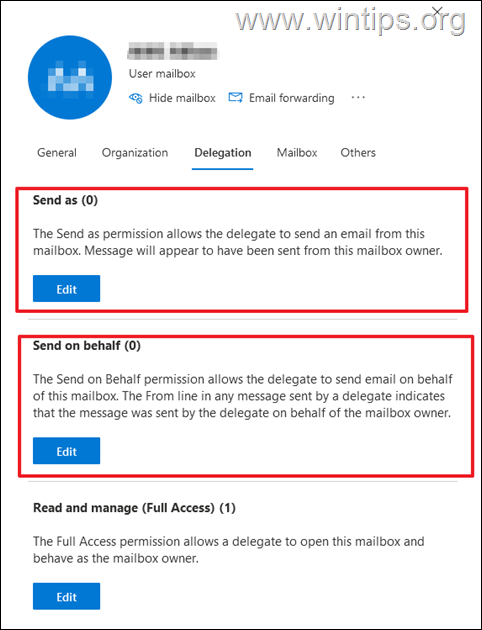
ผู้ใช้ Microsoft 365 ใน Exchange Online:
1. เชื่อมต่อเพื่อแลกเปลี่ยนออนไลน์จาก PowerShell ด้วยบัญชีผู้ดูแลระบบ O365 ของคุณ
2. เพื่อกำหนด อ่านและจัดการการอนุญาตให้ใช้งาน-Identity MailBoxName-User ชื่อผู้ใช้-Accessrights FullAccess-InherItanceType ทั้งหมด
* โดยที่:
mailboxName: เป็นชื่อหรือที่อยู่อีเมลของกล่องจดหมายของผู้ใช้ที่มีการเพิ่มสิทธิ์ ชื่อผู้ใช้: เป็นชื่อหรือที่อยู่อีเมลของผู้ใช้ที่จะมีสิทธิ์การเข้าถึงเต็มรูปแบบในกล่องจดหมายของผู้ใช้
ตัวอย่างเช่น: หากคุณต้องการให้สิทธิ์แก่ผู้ใช้”[email protected]”เพื่อเข้าถึงกล่องจดหมายของ”[email protected]”ออกคำสั่งต่อไปนี้:
add-mailboxpermission-entidity [email protected] [email protected] เพื่อให้ “ส่งเป็น” สิทธิ์ในกล่องจดหมายของผู้ใช้กับผู้ใช้รายอื่นใน O365 ออกคำสั่งต่อไปนี้:*
Add-RecipientPerMission-Identity MailboxName-ชื่อผู้ใช้ชื่อ”ส่งอีเมลถึง การอนุญาตให้กับผู้ใช้รายอื่น ชื่อผู้ใช้: เป็นชื่อหรือที่อยู่อีเมลของผู้ใช้ที่จะมีสิทธิ์”ส่งเป็น”จากกล่องจดหมายของผู้ใช้
ตัวอย่างเช่น: หากคุณต้องการให้ผู้ใช้”[email protected]”ส่งเป็น”[email protected]”ออกคำสั่งต่อไปนี้:
add-RecipientPermission-identity [email protected] [email protected] สำหรับผู้ใช้รายอื่นให้ออกคำสั่งนี้:*
Set-Mailbox-Identity MailboxName-grantsendonbehalfto ชื่อผู้ใช้
* ที่ไหน:
MailboxName: เป็นชื่อหรือที่อยู่อีเมลของกล่องจดหมายของผู้ใช้ที่คุณต้องการให้”ส่ง”ชื่อผู้ใช้: เป็นชื่อหรือที่อยู่อีเมลของผู้ใช้ที่จะมีสิทธิ์”ส่งในนาม”
ตัวอย่างเช่น: หากคุณต้องการให้ผู้ใช้”[email protected]”ส่งในนามของ”[email protected]”ออกคำสั่งต่อไปนี้:
set-mailbox-entidentity [email protected] [email protected]
วิธีใดที่ใช้ได้ผลสำหรับคุณ
แจ้งให้เราทราบหากคู่มือนี้ช่วยคุณได้โดยแสดงความคิดเห็นเกี่ยวกับประสบการณ์ของคุณ โปรดชอบและแบ่งปันคู่มือนี้เพื่อช่วยเหลือผู้อื่น
หากบทความนี้มีประโยชน์สำหรับคุณโปรดพิจารณาสนับสนุนเราโดยการบริจาค แม้แต่ $ 1 สามารถสร้างความแตกต่างอย่างมากสำหรับเราในความพยายามของเราที่จะช่วยเหลือผู้อื่นต่อไปในขณะที่รักษาเว็บไซต์นี้ฟรี: